Выделение подобъектов сетки
Подобъекты (sub-objects) являются компонентами геометрической формы объектов. Для того чтобы управлять подобъектами, сначала надо их выделить. В 3ds max 6 предлагается пять уровней выделения подобъектов сетки (рис. 8.2):
 Vertex (Вершина);
Vertex (Вершина); Edge (Ребро);
Edge (Ребро); Face (Грань);
Face (Грань); Polygon (Многоугольник);
Polygon (Многоугольник); Element (Элемент).
Element (Элемент).
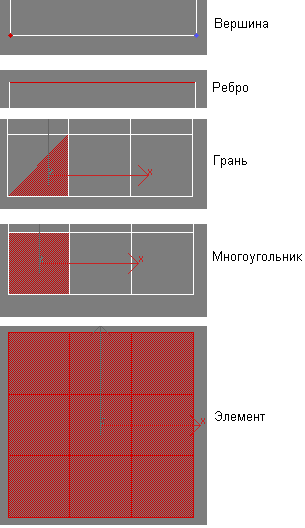
Рис. 8.2. Пять уровней выделения подобъектов
Вершины представляют собой точки в пространстве, определяемые координатами XYZ.
Ребра – это прямые линии, соединяющие две вершины.
Грани представляют собой треугольные поверхности, ограниченные тремя вершинами и тремя ребрами, соединяющими вершины.
Многоугольниками называют замкнутые последовательности, состоящие из трех или более ребер, образующие плоскую поверхность.
Элементы – это отдельные наборы смежных граней, вершины которых являются общими для всех соседних граней.
Вы можете редактировать объект, изменяя его компоненты. Для этого сначала надо перейти на уровень подобъектов. Затем уже выделенные подобъекты можно трансформировать, изменять при помощи модификаторов или команд редактирования подобъектов.
Чтобы перейти на уровень компонентов, откройте панель Modify и выберите один из уровней выделения подобъектов. Если включен режим выделения подобъектов, выделение объектов в окне проекции становится недоступным.
Выделение подобъектов осуществляется с помощью:
- щелчка кнопкой мыши;
- области выделения;
- выбора именованного набора выделений.
Кроме того, вы можете:
- добавить подобъект в выделение, удерживая клавишу CTRL;
- убрать подобъект из выделения, удерживая клавишу ALT;
- блокировать и разблокировать выделения подобъектов;
- инвертировать выделения подобъектов.